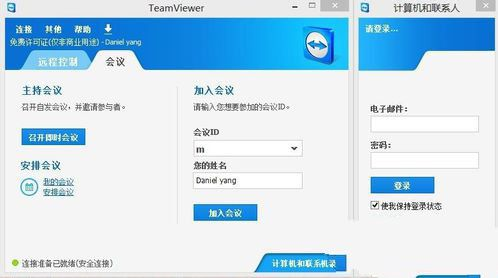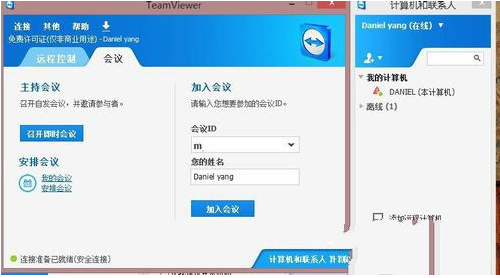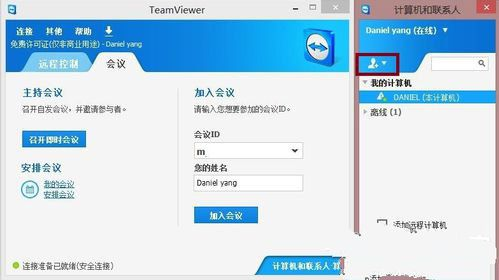teamviewer怎么用?快速上手教程
很多朋友都想要知道teamviewer怎么用,其实teamviewer怎么用的方法是非常简单的,如果大家想要学习的话,小编当然会教大家teamviewer怎么用的方法!下面就给大家带来teamviewer怎么用图文教程吧。
小编理解到大家都需要teamviewer用法的教程,毕竟这个软件特别适合我们使用,鉴于最近想知道这个方法的朋友越来越多,小编在这里就要把teamviewer用法的方法分享给大家了
teamviewer怎么用
首先打开下载好的TeamViewer
第一次运行的话,提示你需要登录,有账号的话你可以直接登录,没有的话点击注册账号
弹出窗口,根据自己的情况填写信息,点击下一步
设置密码,点击下一步
输入自己的账户密码,登陆
添加计算机,点击右方用户账户,
选择添加远程计算机
输入账户密码
然后你就可以根据自己的需求选择不同的控制方案,完成后既可进行远程操作了
相关文章
- win10 teamviewer开机自动启动关闭方法
- teamviewer远程控制不用密码怎么连接_teamviewer无密码连接教程
- teamviewer软件如何转为永久免费?
- TeamViewer一直提示无法捕捉画面的解决方法
- Win8系统teamviewer未就绪请检查您的连接怎么解决?
- teamviewer远程控制密码无效_teamviewer输入密码无效解决方法
- Win8系统Teamviewer提示“未就绪请检查您的连接”如何解决?
- teamviewer远程控制怎么使用_teamviewer使用方法
- 远程控制软件TeamViewer的配置方法及其使用教程
- Win8使用Teamviewer连接时提示未就绪请检查连接的解决方法
- 手机怎么控制电脑 使用TeamViewer让手机控制电脑的方法
- win10系统使用Teamviewer建立会议的方法
- teamviewer提示无法捕捉画面的解决方法
- teamviewer远程控制最近怎么连接不上_teamviewer连接不上解决教程
- teamviewer远程控制安全吗_teamviewer远程控制安全性介绍
- teamviewer远程控制能听到声音吗_teamviewer声音开启关闭教程
相关推荐
-
TeamViewer(远程控制软件) V15.41.8.0 官方版

TeamViewer是一款能在任何防火墙和NAT代理的后台用于穿透内网远程控制软件,该软件第一次启动在两台计算机上自动生成伙伴ID。只需要输入你的伙伴的ID到TeamViewer,然后就会立即建立起连接。实现远程支持、远程访问、远程管理、家庭办公及在线协作和会议。
-
TeamViewer V15.40.8 最新官方正版

TeamViewer官方最新版是一款计算机远程控制软件,用于在任何防火墙和 NAT 代理的后台进行远程控制、桌面共享和文件传输。首次启动时,该软件会在两台计算机上自动生成合作伙伴 ID,输入此ID即可立即建立连接。现在系统部落提供最新版本下载。
-
TeamViewer(远程控制软件) V15.29.4.0 最新版

TeamViewer是一款优质的远程控制软件,可以用于桌面共享和文件传输,操作简单易上手,功能丰富强大,能够摆脱路由器或防火墙的限制,电脑小白也能轻松远程控制电脑,支持在线协作、参加会议等操作,有需要的用户可以下载体验。
-
TeamViewer V15.28.9.0 电脑版

TeamViewer是一款专业的桌面远程控制软件,此软件适用于所有场所,操作简单,只需要在两台电脑上同时运行即可,支持桌面共享和文件传输等功能。简单且快速。
-
TeamViewer V15.27.3 中文免费版

TeamViewer是一款远程控制软件,用户可以远距离控制其它设备的电脑进行操作, 十分方便,传输速度极快,画面高清,对于办公协同,提高工作效率特别的有帮助,软件支持简体中文并且完全免费,如果有需要的用户就快来下载吧。
-
TeamViewer V15.25.8 官方最新版

TeamViewer是一款可以适用于各个场所的远程桌面工具,该软件可以在任何防火墙和NAT代理的后台用于远程控制,桌面共享和文件传输的简单且快速的解决方案。非常不错,有需要的小伙伴快来下载吧。